Microsoft Azure SQL Database gereed maken voor gebruik
Introductie
Opmerking: Dit document is alleen van toepassing voor gebruikers die
deelnemen aan het controlled release traject voor deze oplossing.
Via het menupad [?, Systeem, Backup maken/teruglezen/Administratie kopiëren] kunt u de back-up wizard starten. Met de back-up wizard kunt u verschillende acties uitvoeren. Welke acties dit zijn, is afhankelijk van de situatie en uw licentiesamenstelling. In het tweede scherm van de back-up wizard kunt u aangeven welke actie u wilt uitvoeren. De volgende acties zijn mogelijk:
- Aanmaken back-up: Met deze optie kunt u een back-up maken van een administratie. Voor meer informatie, zie Het aanmaken van een back-up.
- Lees back-up terug: Met deze optie kunt u een back-up teruglezen. Voor meer informatie, zie Het teruglezen van een back-up.
- Herstellen van gefaalde backup / restore actie: Deze optie is alléén aanwezig wanneer het teruglezen of aanmaken van een back-up is gefaald. Wanneer teruglezen/aanmaken van een back-up is gefaald, zijn de database bestanden van de administratie niet correct gekoppeld aan de SQL Server. Met deze optie kunt u dit herstellen. Voor meer informatie, zie Herstellen van gefaalde back-up.
- Database van een klant installeren: Deze optie is alléén aanwezig wanneer in een accountancy licentie. Met deze optie kan de accountant een administratie van een cliënt teruglezen. Voor meer informatie, zie Inlezen van een back-up van een klant (accountantsversie).
- Microsoft Azure SQL Database gereed maken voor gebruik: Met deze optie kunt u een database die is gemigreerd naar een Microsoft Azure SQL database, gereed maken voor gebruik. Meer informatie hierover kunt u lezen in dit document.
- Administratie kopiëren: Met deze optie kunt u een complete kopie maken van een administratie. Voor meer informatie, zie Complete kopie maken van de administratie.
Uitleg
- U kunt een Microsoft Azure SQL Database gereed maken voor gebruik. In deze wizard kunt u in de tweede stap kiezen voor de optie 'Microsoft Azure SQL Database gereed maken voor gebruik':
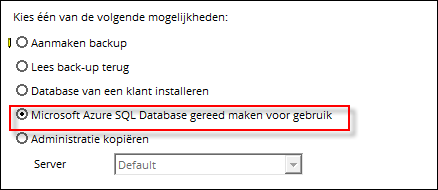
- Nadat u op 'Volgende' heeft geklikt wordt het volgende scherm getoond:
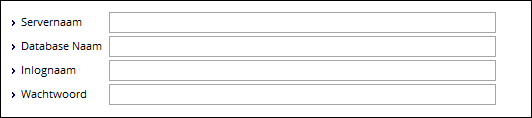
Geef hier de gevraagde gegevens op om verbinding te maken met de Microsoft Azure SQL database.
- Servernaam — De naam van de Microsoft Azure SQL database server. Dit is verplicht.
- Database naam — De naam van de Microsoft Azure SQL database. Dit is verplicht.
- Inlognaam — Geef de gebruikersnaam voor de Microsoft Azure SQL database op. Dit is de administrator gebruiker van de Microsoft Azure SQL database server. Dit is verplicht.
- Wachtwoord — Geef het wachtwoord op van de gebruiker die u heeft ingevuld bij het veld 'Inlognaam'. Dit is verplicht.
- Klik op 'Volgende' om verder te gaan. De ingevoerde gegevens worden nu geverifieerd
- Wanneer de gegevens succesvol zijn geverifieerd wordt het overzichtscherm getoond. U kunt de gegevens in dit scherm niet aanpassen.
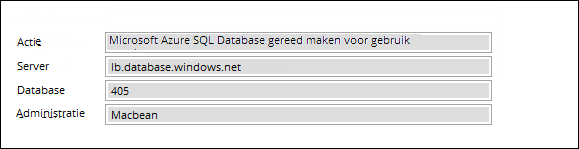
- Klik op 'Klaar' om de Microsoft Azure SQL Database gereed maken voor gebruik.
- Wanneer het proces gereed is wordt de melding "De reeds gemigreerde Exact Globe database is nu klaar voor gebruik" getoond.
- Klik op 'Sluiten' om het scherm te sluiten.
Nadat de database is teruggelezen worden de details van de teruggelezen database opgeslagen in het bestand 'cloudDB.xml' in de Exact Globe Next installatie directory.
Gerelateerde onderwerpen
| Main Category: |
Support Product Know How |
Document Type: |
Support - On-line help |
| Category: |
On-line help files |
Security level: |
All - 0 |
| Sub category: |
Details |
Document ID: |
27.071.159 |
| Assortment: |
Exact Globe+
|
Date: |
26-09-2022 |
| Release: |
|
Attachment: |
|
| Disclaimer |